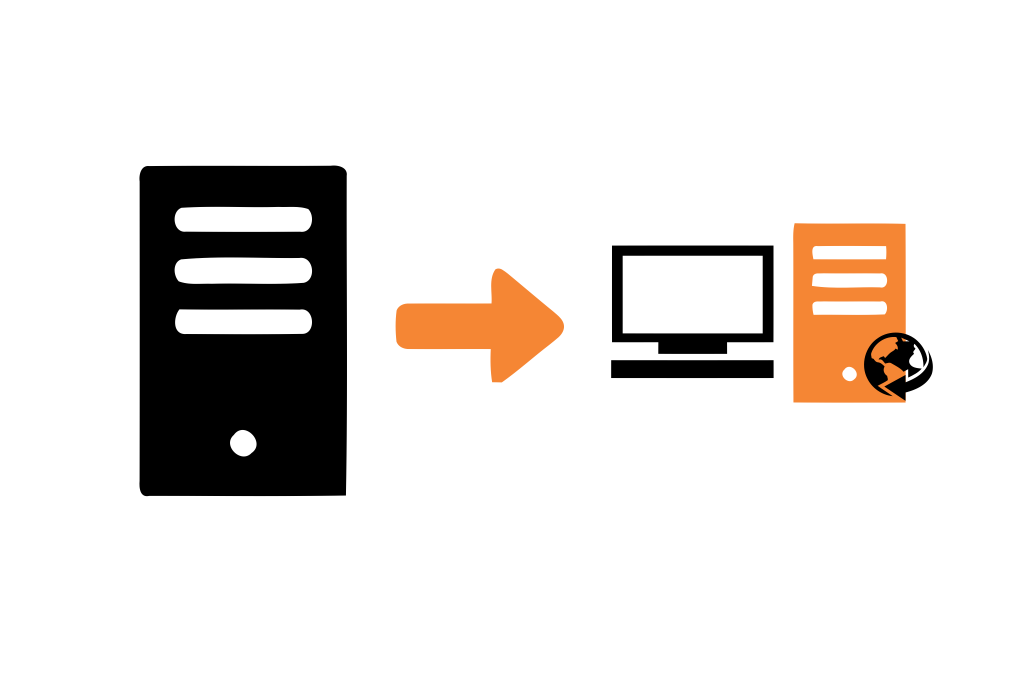
3 – Continuação, planejando sua implantação do WSUS
No segundo artigo, encerramos falando sobre armazenamento do servidor WSUS. Caso você não tenha visto o primeiro artigo da série sobre WSUS, clique aqui. Caso você não tenha visto o segundo artigo clique aqui.
Nota: Para assimilar todo conteúdo é importante que você leia todos os artigos da série WSUS.
Vamos continuar demonstrando o planejamento da implantação do WSUS.
Escolha do idioma das atualizações do WSUS
Quando se implanta uma hierarquia de servidor WSUS, você deve determinar quais atualizações de idiomas são necessárias em toda a sua organização. Você deve configurar o servidor WSUS raiz para fazer o download de todas as atualizações em todas as línguas que serão utilizadas em sua organização.
A seguir estão algumas observações importantes sobre os idiomas das atualizações, que você dever ter em mente, antes de configurar esta opção:
• Sempre incluir inglês, além de quaisquer outras línguas que são necessárias em toda a organização. Todas as atualizações são baseadas em pacotes no idioma inglês.
• Os servidores downstream não receberão todas as atualizações que precisam se você não selecionar todos os idiomas necessários para o servidor upstream. Certifique-se de que selecionar todos os idiomas necessários por todos os computadores cliente que estão associados a todos os servidores downstream.
• Geralmente, você deve baixar atualizações em todas as línguas no servidor raiz do WSUS que sincroniza o Microsoft Update. Esta seleção garante que todos os servidores downstream e computadores cliente receberão atualizações nos idiomas que eles exigem.
Se você estiver armazenando atualizações localmente, e você configurou um servidor WSUS para baixar atualizações em um número limitado de idiomas, você pode notar que existem atualizações em idiomas que não sejam aquelas selecionadas. Muitos arquivos de atualização são feixes de vários idiomas diferentes, que incluem pelo menos um dos idiomas especificados no servidor.
Nota: Configure os servidores upstream para sincronizar as atualizações em todos os idiomas que serão exigidas pelos servidores de réplica downstream. Você não será notificado das alterações necessárias dos idiomas não sincronizados.
Atualizações aparecerão como “Não aplicável” em computadores clientes que exigem o idioma. Para evitar isso, certifique-se de todos os idiomas de sistema operacional são incluídos em opções de sincronização do servidor do WSUS. Você pode ver todos os idiomas do sistema operacional, indo para a exibição de computadores do Console de administração do WSUS e classificação dos computadores por idioma do sistema operacional.
No entanto, você pode querer incluir mais idiomas se existem aplicativos Microsoft em mais de um idioma (por exemplo, se a versão em francês do Microsoft Word está instalada em alguns computadores que usam a versão em inglês do Windows 8.
Escolha de idiomas para um servidor upstream não é o mesmo que a opção de idiomas para um servidor downstream. A seguir explicamos as diferenças.
Ao escolher a atualização de idiomas para um servidor de sincronização do Microsoft Update
No assistente de configuração do WSUS:
• Para obter atualizações em todos os idiomas, clique em Baixar atualizações em todos os idiomas, incluindo novos idiomas.
• Para obter atualizações apenas para idiomas específicos, clique em Baixar atualizações somente nesses idiomas e selecione os idiomas para os quais deseja atualizações.
Escolher a atualização de idiomas para um servidor downstream
• Se o servidor upstream tiver sido configurado para baixar arquivos de atualização em um subconjunto de idiomas: no Assistente de Configuração do WSUS, clique em Baixar atualizações somente nesses idiomas (ou seja, os idiomas marcados com um asterisco são suportados pelo servidor upstream) e, em seguida, selecione os idiomas para o qual você deseja atualizações.
• Se o servidor upstream tiver sido configurado para baixar arquivos de atualização em todos os idiomas no assistente de configuração do WSUS, clique em baixar atualizações em todos os idiomas suportados pelo servidor upstream.
Nota: Você deve fazer isso mesmo que você que seu interesse seja que o servidor downstream faça o download dos mesmos idiomas que o servidor upstream. Esta configuração faz com que o servidor upstream transfira atualizações em todos os idiomas, incluindo idiomas que não foram originalmente configurados para o servidor upstream. Se você adicionar idiomas ao servidor upstream, você deve copiar as novas atualizações para seus servidores de réplicas.
Alterar as opções de idioma no servidor upstream sozinho pode causar uma incompatibilidade entre o número de atualizações aprovadas no servidor central e o número de atualizações aprovadas nos servidores de réplica.
Planejar grupos de computadores no WSUS
O WSUS permite trabalhar com grupo específicos para obter atualizações, você pode garantir que grupos de computadores específicos recebam as atualizações nos horários que for mais conveniente para sua empresa.
Nota: Se um servidor WSUS estiver sendo executado no modo de réplica, os grupos de computadores não podem ser criados nesse servidor. Todos os grupos de computadores que são necessários para computadores clientes do servidor de réplica devem ser criados no servidor WSUS que é a raiz da hierarquia do servidor WSUS. Para obter mais informações sobre o modo de réplica, consulte Gerenciar servidores de réplicas WSUS Gerencie servidores de réplicas WSUS no WSUS 3.0 SP2 Operations Guide.
Os computadores são sempre atribuídos ao grupo “Todos os computadores” e permanecem atribuídos ao grupo de “computadores não atribuídos” até que o seja por outro grupo. Os computadores podem pertencer a mais de um grupo.
Grupos de computador podem ser configurados em hierarquias (por exemplo, o grupo de folha de pagamento e o grupo de contas a pagar abaixo do grupo de contabilidade). Atualizações que são aprovadas para um grupo maior serão implantadas automaticamente para grupos menores, além do maior grupo. Neste exemplo, se você aprova Update1 para o grupo de contabilidade, a atualização será implantada para todos os computadores no grupo de contabilidade, todos os computadores no grupo de folha de pagamento e todos os computadores no grupo de contas a pagar.
Isso ocorre pois os computadores podem ser atribuídos a vários grupos, é possível que uma única atualização seja aprovada mais de uma vez para o mesmo computador. No entanto, a mesma será implantada somente uma vez, e qualquer conflito será resolvido pelo servidor WSUS. Para continuar com o exemplo anterior, se computador for atribuído ao grupo de folha de pagamento e o grupo de contas a pagar, e Update1 é aprovado para ambos os grupos, ele irá ser implantado somente uma vez.
Você pode atribuir computadores a grupos de computadores por dois métodos: como alvo do lado do servidor ou cliente alvo. A seguir estão as definições para cada método:
Direcionamento do lado do servidor: você atribui manualmente um ou mais computadores cliente para vários grupos simultaneamente.
Cliente alvo: você usar a diretiva de grupo ou editar as configurações de registro em computadores cliente para permitir que esses computadores sejam adicionar automaticamente para os grupos de computadores criados anteriormente.
Resolução de conflitos
O servidor aplica as seguintes regras para resolver conflitos e determinar a ação resultante em clientes:
- Prioridade
- Instalar/desinstalar
- Prazo final
Prioridade
As ações associadas ao grupo da mais alta prioridade irá substituir as ações de outros grupos. Quanto mais profundo um grupo aparece dentro da hierarquia de grupos, maior sua prioridade. Prioridade é atribuída apenas com base em profundidade; todos os ramos têm prioridade igual. Por exemplo, dois níveis de grupo sob o ramo de Desktops têm uma prioridade maior do que um nível de grupo sob o ramo de servidor.
No exemplo a seguir texto do Update Services console painel de hierarquia para um servidor WSUS chamado WSUS-01, grupos denominados computadores Desktop e servidor foram adicionados para o padrão de todos os computadores de grupo de computador. Ambos os computadores Desktop e grupos de servidores estão no mesmo nível hierárquico.
- Serviços de atualização
- WSUS-01
- Atualizações
- computadores
- Todos os computadores
- Computadores não atribuídos
- Computadores desktop
- Desktops-L1
- Desktops-L2
- Desktops-L1
- Servidores
- Servidores-L1
- Todos os computadores
- Servidores downstream
- Sincronizações
- Relatórios
- Opções
- WSUS-01
Neste exemplo, os dois níveis de grupo sob o ramo de computadores de mesa (Desktops L2) tem uma prioridade maior do que o nível de um grupo sob a ramificação de servidor (servidores L1). Por consequência, para um computador que tenha participação em ambos os Desktops-L2 e os grupos de servidores-L1, todas as ações para o grupo de Desktops-L2 têm prioridade sobre as ações especificadas para o grupo de servidores-L1.
Prioridade de instalar e desinstalar
As ações de instalação anulam as ações de desinstalação. As instalações necessárias substituem as instalações opcionais (as instalações opcionais só estão disponíveis através da API e a alteração de uma aprovação para uma atualização usando o WSUS Administration Console irá limpar toda a aprovação opcional).
Prioridade dos Prazos
As ações que têm um prazo anulam aqueles sem prazo. As ações com prazos anteriores anulam aqueles com prazos posteriores.
Vamos dar uma pause agora, assimilar todo conteúdo apresentando sobre o WSUS. Se preparem para ao próximo artigo da série sobre WSUS, onde vamos continuar sobre o seu planejamento.
Vamos dar uma pause agora, assimilar todo conteúdo apresentados.
Prepare-se que o próximo artigo da série continuaremos sobre o planejamento da implantação do WSUS.
Fonte: Conteúdo apresentado neste artigo foi uma pesquisa no Youtube em diversos vídeos publicados lá, como também vários trechos do artigo foram retirados do documento oficial da Microsoft Docs e traduzido para o português.
Inscreva-se no meu canal do YouTube ative o sininho para receber as notificações!

Há 10 anos atuo na área de TI focado em suporte e administração de infraestrutura, especializado em plataformas Microsoft. Tenho grande experiência em troubleshooting, implantação, configuração e administração de funções e recursos de tecnologia Microsoft. Formado em Redes de Computadores pela faculdade Estácio de Sá de Belo Horizonte.
Comecei a compartilhar o meu conhecimento no ano de 2012, fazendo artigos e vídeos para o meu Blog. Em 2017 comecei a escrever artigos para o portal Cooperati, em 2020 fui premiado como Microsoft MVP, na categoria Cloud and Datacenter Management.
Sou apaixonado em compartilhar o meu conhecimento. Meu lema é: O conhecimento só é válido quando compartilhado.


[…] 3 – Continuação, planejando sua implantação do WSUS […]